Apimente o seu vídeo ao adicionar bandas sonoras de música prontas a utilizar.
Etapa 1. Toque no menu Adicionar ou no símbolo +
Na página do editor, toque no menu Adicionar (botão+).
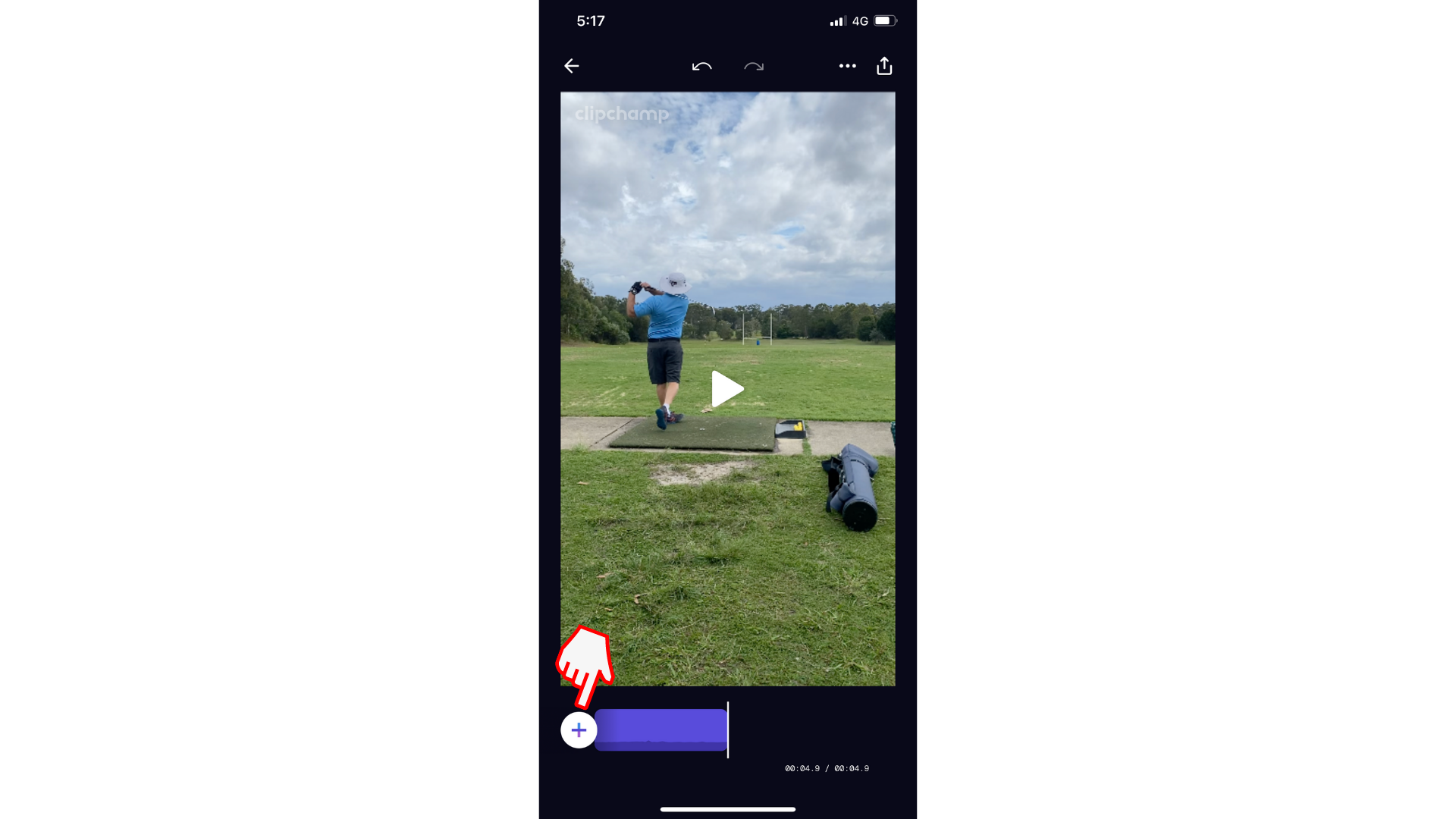
Etapa 2. Toque em Música
Em seguida, toque na opção Música .
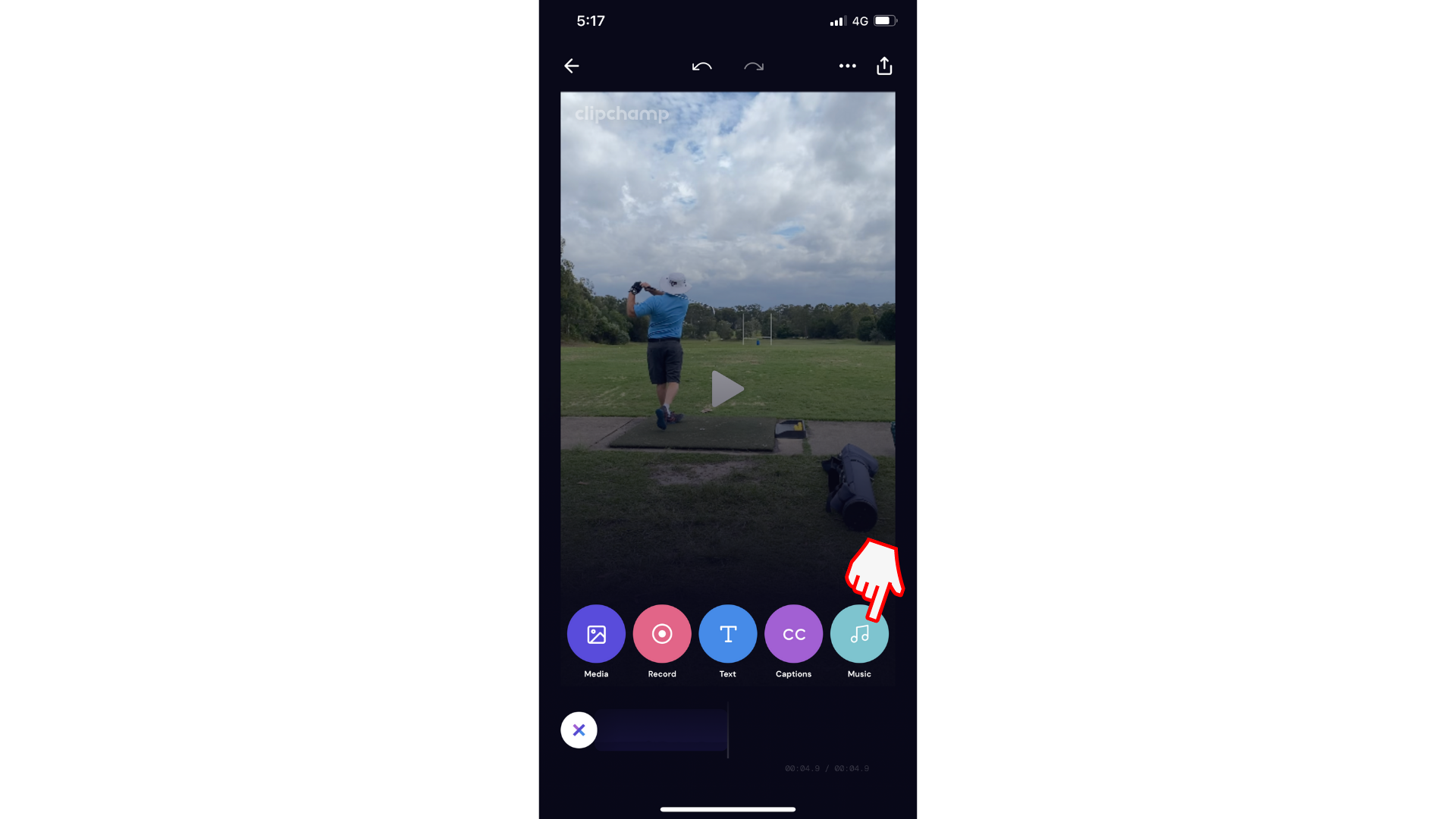
Etapa 3. Tocar numa banda sonora de música
Tocar numa miniatura de faixa de música irá pré-visualizar a música antes de permitir que a adicione ao seu vídeo. Assim que a faixa tiver sido transferida (indicada pelo tique-taque no círculo), a faixa estará disponível para adicionar ao seu vídeo. Em seguida, clique em Adicionar ao vídeo.
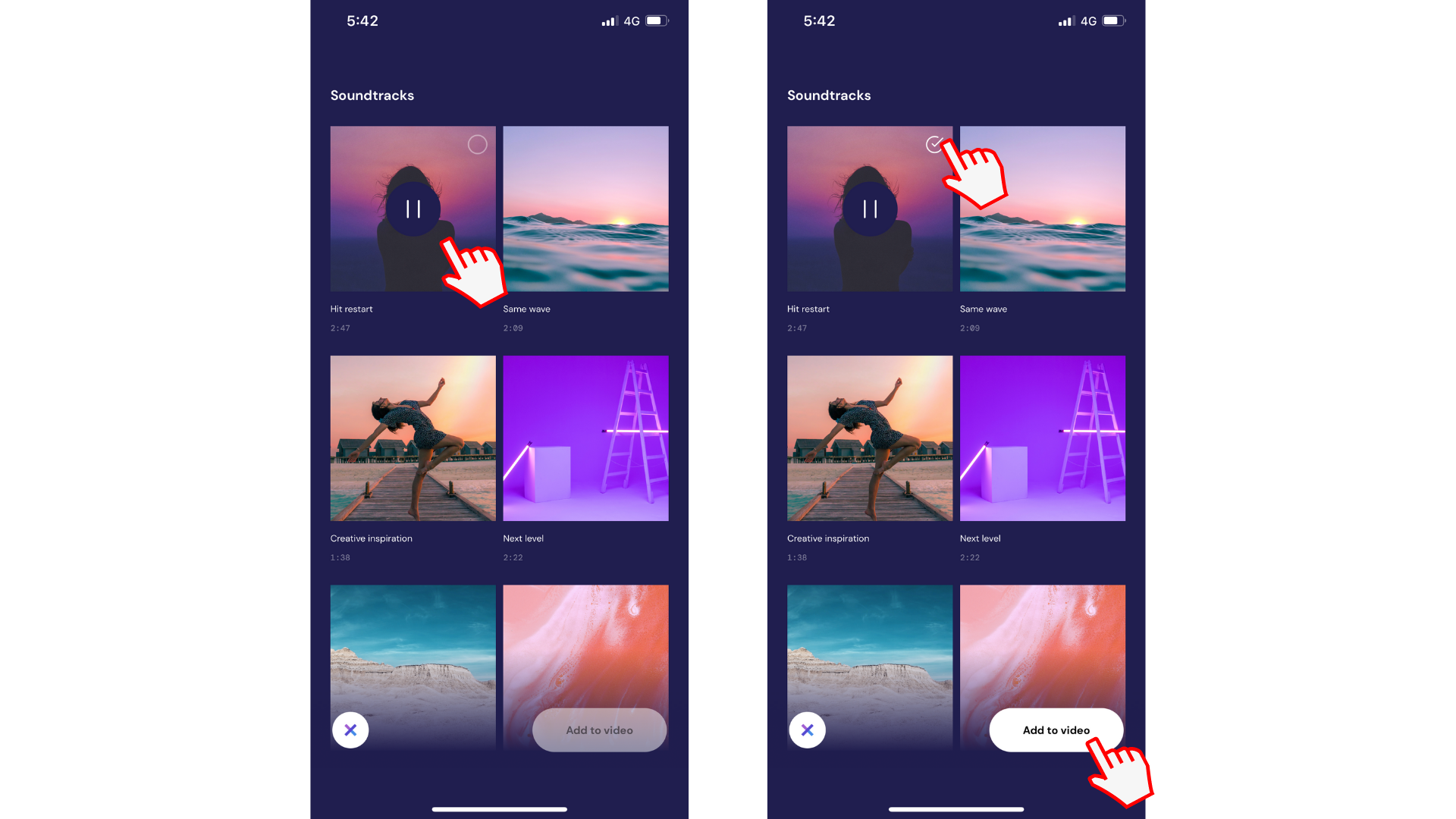
Etapa 4. Editar banda sonora de música
Regressará automaticamente ao editor com a música adicionada ao seu vídeo.
Assim que a música for adicionada, pode ser removida, substituída ou ajustada ao tocar no ícone de música (notas de trimestre) à direita da linha cronológica.
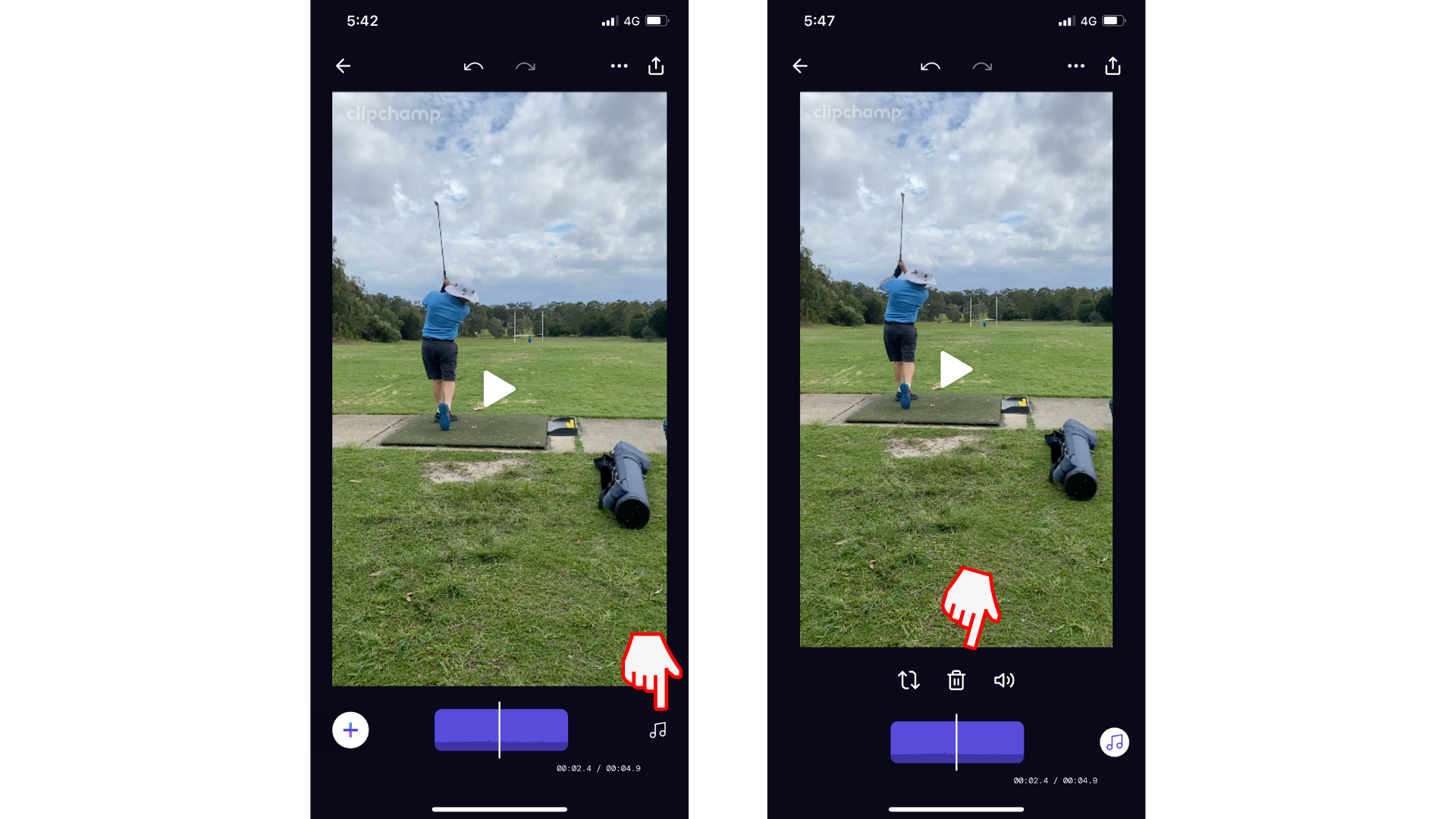
Experimente nosso aplicativo iOS.
Baixe gratuitamente o aplicativo Clipchamp para iOS para começar.










